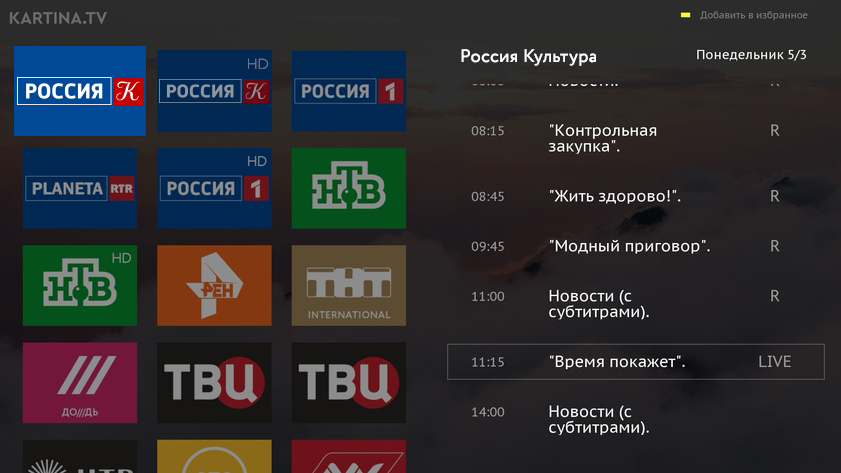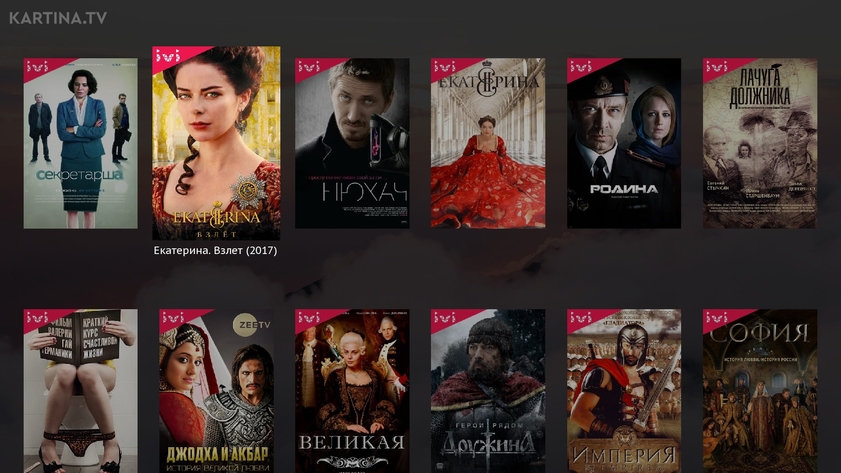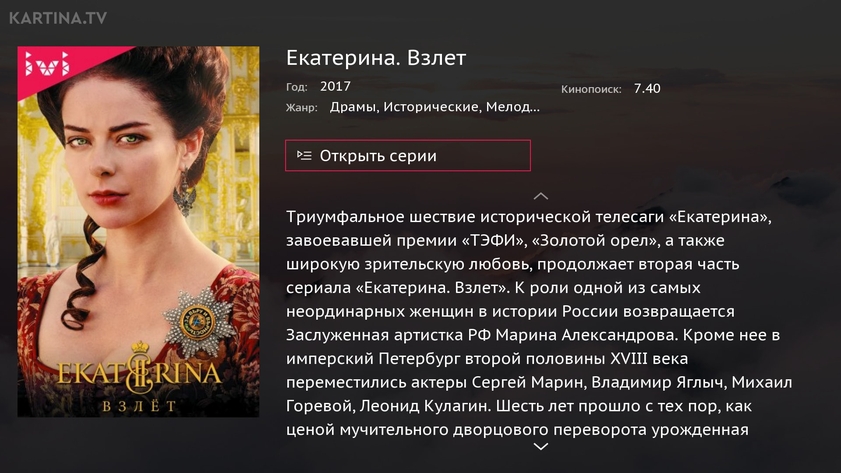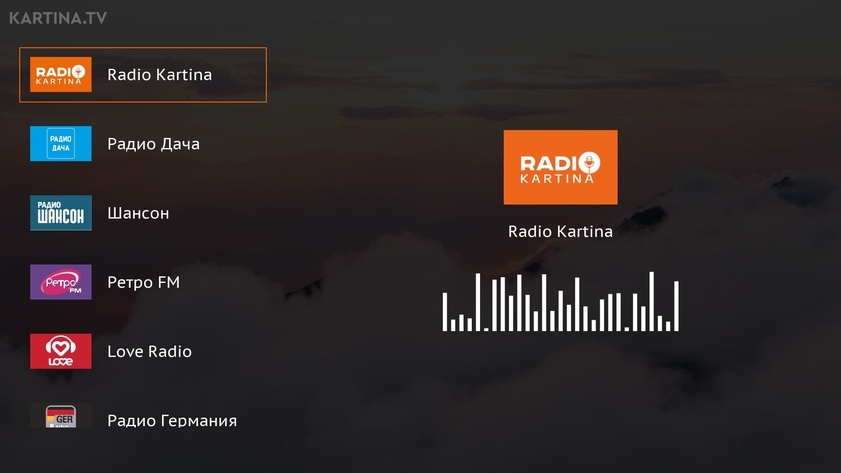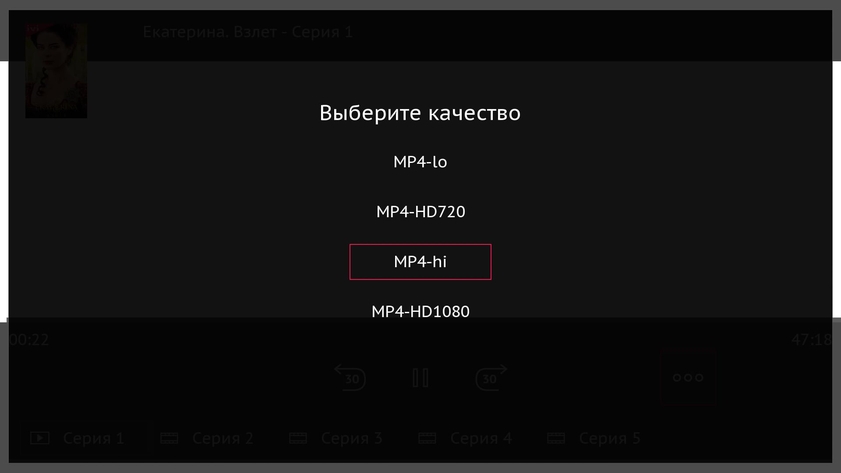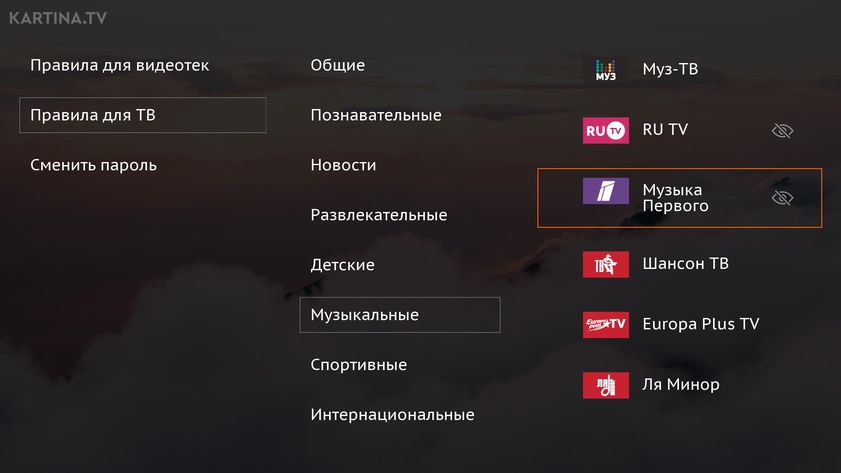Samsung Smart TV
Установите приложение «KartinaTV» и смотрите телеканалы на родном языке, не подключая дополнительное оборудование. Используйте свой доступ Картина ТВ без дополнительной ТВ-приставки. Смотрите телеканалы в прямом эфире и в повторе, вызывайте тысячи фильмов из видеотеки и онлайн-кинотеатра ivi.
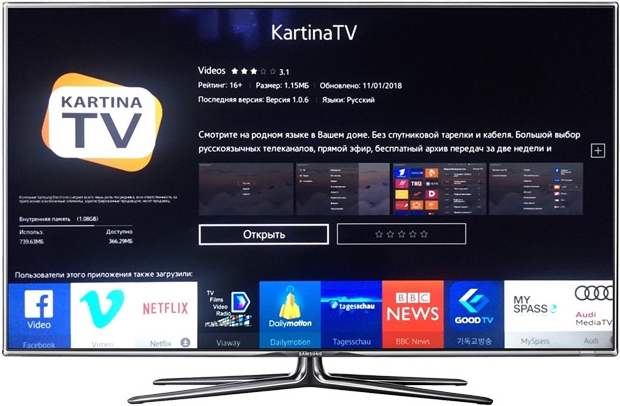
Возможности
- Телевидение в прямом эфире
- Просмотр передач в повторе — архив на 2 недели
- Видеотека Kartina.TV
- Онлайн-кинотеатр ivi
- Прослушивание радио
Инструкция по установке
Модели с 2015 года (OS Tizen)
- Нажмите кнопку Smart с домиком и выберите пункт меню APPS.
- С помощью стрелок на пульте перейдите к значку Поиск приложений и нажмите OK.
- При помощи экранной клавиатуры задайте в поиск KartinaTV.
- При помощи кнопки со стрелкой вверх перейдите к значку приложения и нажмите OK.
- Нажмите OK на кнопке Установить и дождитесь установки (значок «KartinaTV» появится в списке Мои App).
- Для запуска приложения нажмите OK на кнопке Открыть.
Модели до 2015 года
На задней панели Вашего телевизора Вы можете найти model code/number, который поможет определить серию Вашего Smart TV и выбрать подходящую инструкцию по установке.
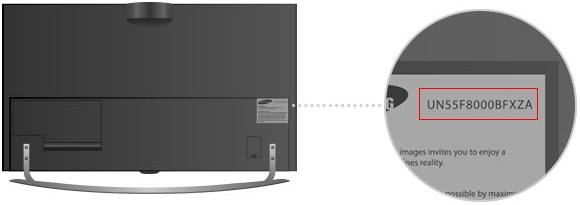
- U — тип телевизора
- N — регион продажи
- 55 — диагональ экрана в дюймах
- F — серия (в обозначении телевизоров E-серии, указывается также подсерия S или H).
- 8000 — модель
- BF — тип цифрового тюнера (для серии F) или сервисные индексы (для более ранних серий)
- XZA — код страны, для которой произведено устройство
- Для установки необходимо создать в телевизоре нового пользователя.
- Нажмите кнопку на пульте SMART HUB.
- Нажмите на красную кнопку (A) для входа.
- Создайте пользователя c логином: Develop.
- Для этого пользователя укажите любой пароль (6-ти значное число, например: 123456).
- Нажмите OK. Вы находитесь в Develop.
- Далее нажмите синюю кнопку (D) на пульте.
- Выберите последнюю строчку Development и нажмите ОК.
- Потом зайдите в Setting Server IP и впишите IP-адрес: 78.47.118.192.
- Потом нажмите User Application Synchronization.
- Установится виджет.
- Затем выходим из меню установки, нажимаем красную кнопку (A) и выходим из пользователя Develop.
- Важно! Выходим из Smart TV, иначе приложение не появится.
- Заходим в SMART HUB и ищем виджет на экране. Он может появиться на второй странице виджетов.
- В основном меню SMART HUB, на пульте нажмите кнопку Menu и перейдите в раздел Smart Features.
- Выберите Samsung Account.
- Выберите Log In.
- Перейдите в поле Email и нажмите ОК.
- В появившемся окне напишите слово Develop и нажмите Done.
- Поле Password будет недоступно, нажмите на кнопку Login на экране.
- Войдите в Apps в верхней части экрана и перейдите в раздел More Apps, который находится внизу экрана.
- Выберите Options в правом верхнем углу экрана и перейдите в пункт меню IP Setting.
- В появившемся окне необходимо ввести IP-адрес: 78.47.118.192.
- Перейдите в пункт меню Start App Sync.
- По завершении установки вернитесь в основное меню последовательным нажатием на пульте кнопок: OK, Return, Return.
-
Найдите приложение KartinaTV и запустите его.
Если у вас пульт дистанционного управления нового типа, то нажмите на пульте More. Появится дополнительное меню на экране, имеющее 3 экрана, которые можно перелистывать так же, как экраны на смартфоне.
- Нажмите на пульте телевизора кнопку Menu, затем выберите раздел SMART HUB и далее Samsung Account.
- Выберите пункт Log in и затем Sign In. В поле ID впишите develop (для вызова экранной клавиатуры нажмите Enter на пульте). Пароль вводить не нужно.
- Поставьте галочку в поле Sign me in automatically, чтобы система запомнила Ваш логин и нажмите кнопку Sign In.
- Нажмите кнопку SMART HUB на пульте. В нижней части экрана появится горизонтальная полоска приложений, над которой Вы увидите несколько значков. Выделите эти значки и нажмите Enter на пульте, чтобы зайти в SMART HUB.
- Выберите любую иконку приложения из раздела My apps (Внимание! Не используйте приложения из раздела Recommended), нажмите кнопку Enter и удерживайте ее примерно 5 секунд до появления меню.
- Выберите опцию IP Setting.
- В появившемся окне введите IP-адрес: 78.47.118.192. Для перехода к каждому следующему окошку используйте кнопку Enter.
- Следуя пункту 5 инструкции повторно вызовите меню и выберите пункт Start User App Sync. После появления сообщения User Apps Sync is requested нажмите кнопку Enter.
- Выключите телевизор, подождите 10 секунд и снова включите. Зайдите в SMART HUB (пункт 4 инструкции).
- Найдите приложение KartinaTV и запустите его. Обратите внимание, что если у Вас уже установлено значительное количество приложений, иконка нашего плагина может появиться на второй странице раздела My apps.
- Введите логин и пароль от Вашего аккаунта в нашей системе и наслаждайтесь просмотром!